Manual de Memories on Tv… por Tiburciano polainas
Vamos a crear un DVD para verlo en el salón de casa con todas esas fotos y videos caseros que tenemos por ahí perdidos.
Para ello usaremos el Memories On TV .
Desgraciadamente este programa es de pago, la limitación de uso en su verisión shareware, es que añade una marca de agua. Tambien es de pago el Plug-in MPEG2, que tambien necesitamos.
Si no quereis crear DVD o no teneis grabadora DVD, tambien se pueden crear VCD o SVCD tanto en PAL como en NTSC, pero tenemos la logica limitación de espacio.
Tambien necesitamos el TMPGenc y tener el Nero instalado.
A lo que estabamos.
Abrimos el programa y nos encontramos con una pantalla como esta
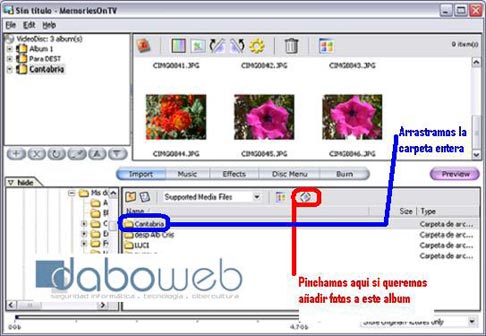
Tened en cuenta que es muy aconsejable meter en una carpeta todas las fotos que queramos que estén en ese “Album” (cada album es como un capitulo del DVD final). Y todos los albunes dentro de una única carpeta, esto nos ahorra tiempo. El monbre lo elejimos nosotros, yo los he llamado album1, 2 y 3 pero si pinchamos sobre el nombre en la ventana superior izquierda con el botón derecho del ratón tenemos la opción “RENAME” asi podremos llamarlos
“vacaciones en casa de mi suegra”
“fotos y videos de los mayores tortazos de mi vida”
“como hice el ridiculo en la boda de tal amigo” etc…… Los nombres los elegis vosotros.
La ventana inferior izquierda es un explorador de nuestro PC, ahí buscaremos la carpeta que contiene los albumes que aparecerán en la ventana inferior central, sólo hay que arrastrar cada carpeta a la ventana superior como muestra el dibujo.
Este programa nos permite “personalizar” cada foto o video, haciendo doble click sobre una foto aparece algo asi.
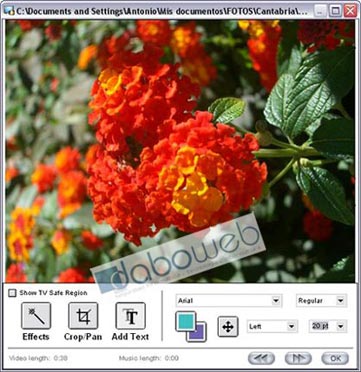
En el menú inferior, a pie de foto
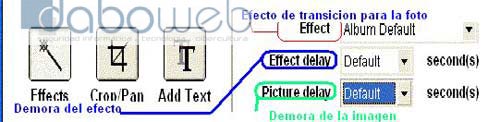
Efectc: permite seleccionar efecto para esa foto en concreto, asi como el tiempo de exposición de la misma y el retardo del efecto
Crop/Pan: son toques sobre el brillo y el contraste de la foto.
Text: Permite añadir texto a una foto concreta.
En la siguiente barra MUSIC añadimos audio (banda sonora) a nuestras presentaciones. Hay que hacerlo independientemente en cada Album.
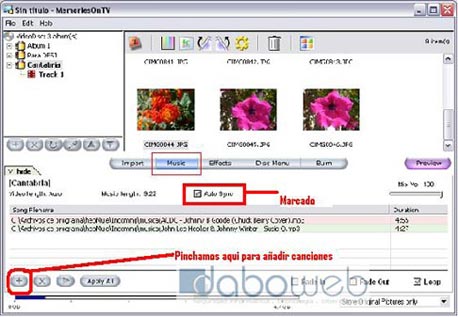
Marcando la opción Auto Sync, sincroniza el audio y el video de manera automatica, si la deshabilitamos, podemos calcular el tiempo de exposición de cada foto+duración de la transición de cada foto y así lo sincronizamos con la duración del audio que elijamos.
Por ejemplo, si elejimos como fondo musical la novena sinfonia y queremos oirla entera, calculamos su tiempo de duración por ejemplo, una hora. Supongamos que sólo tenemos 10 fotos, pues le podemos poner una visualización de 5 minutos por foto y una duración de fectos con un total de 10 minutos (un minuto en cada transición) 5 fotos x 10minutos= 50 minutos + 10 minutos de transiciones = 60 minutos (lo que dura el audio).
Repito… a cada Album su musica, como veis yo he puesto canciones de Robert Jonhson (el padre del Blues)
En la siguiente barra EFECTS elejimos el efecto en cada foto y el tipo de fecto de la transición entre imagenes
También como en la música, a cada Album sus efectos.
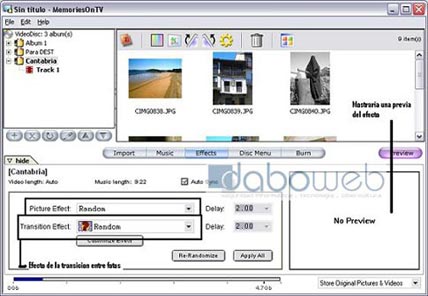
En la barra siguiente DISC MENU es donde creamos el menú que se visualizará en la TV
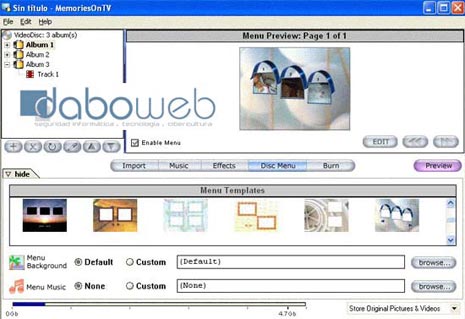
Elejimos uno a nuestro gusto, con la única precaución que tenga al menos tantas ventanitas como Albunes tenemos.
Podemos añadirle el fondo que queramos asi como un audio.
Si pinchamos en PREVIEW tras eleccionar el menú podremos ver nuestro resultado final ya sea VCD, SVCD o el DVD que nos ocupa.
Vamos a la última barra BURN
En la parte superior marcamos el tipo de proyecto a crear, en este caso un DVD en PAL
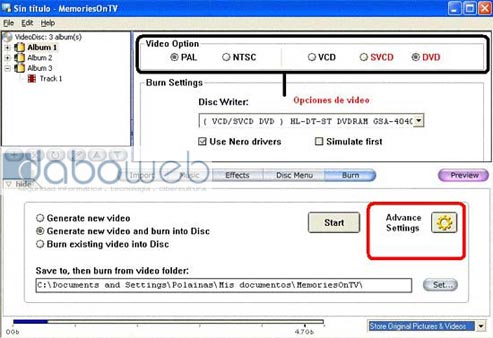
Marcamos para que use los driver de Nero.
Marcamos Generate new video and burn into disk y pinchamos en Advance Settings
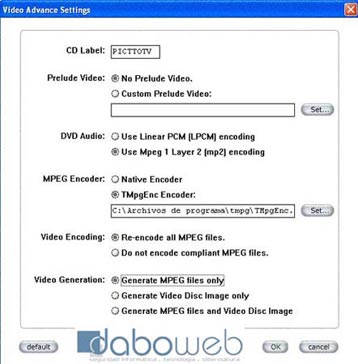
Usaremos un audio mp2 por su mayor compatibilidad y tenemos que decirle donde está el .exe del TMPGenc.
Marcamos que Re-codifique todos los archivos y que genere solo archivos .mpg
Pinchamos en OK, nos devuelve a la pantalla anterior, metemos un DVD virgen en la grabadora y pinchamos a START.
Alegremente nos vamos a tomar una copa (no…..no invito yo) porque el proceso está en marcha y solo queda esperar.
Tiburciano polainas, moderador de los foros de daboweb




